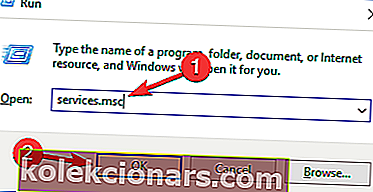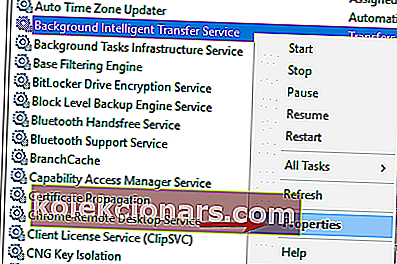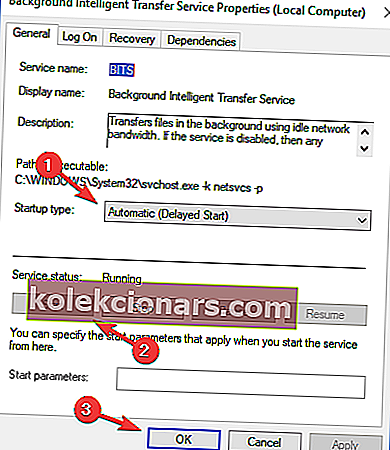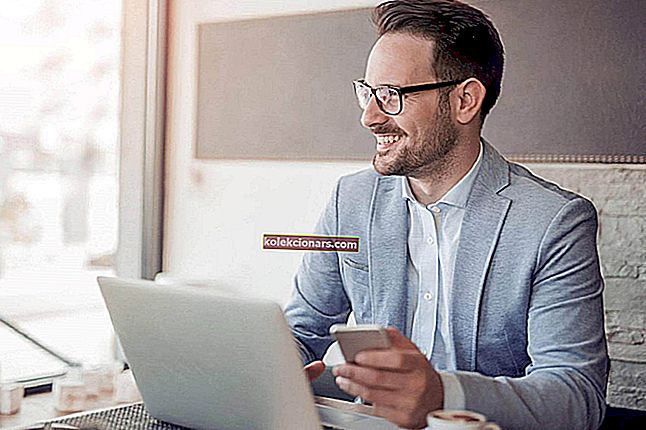- Det er almindeligt kendt, at det er en god praksis at holde din Windows opdateret. Nogle opdateringer installeres automatisk, mens andre beder om tilladelse til at installere eller genstarte afhængigt af dine systemindstillinger.
- Men hvad sker der, når en bestemt Windows Update forhindrer dig i at installere en ny version af Windows 10? At genstarte BITS og nulstille Windows Update-tjenesterne er din bedste chance.
- Hvis du har andre problemer med opdateringer, kan du se vores ekspertguider til, hvordan du løser Windows Update-fejl.
- Windows som operativsystem har mange komponenter. Nogle gange kan en eller flere af disse komponenter mislykkes. Se vores Windows 10-fejlhub for mange guider til at få dem tilbage i god form.

At frigive en ny større opdatering til Windows 10 er en kæmpe dag for alle hos Microsoft. Nye funktioner rulles ud sammen med yderligere forbedringer og fejlrettelser for at gøre systemet bedre end i den tidligere version.
Selvom alt dette lyder godt i teorien, har mange brugere i praksis problemer med at tilegne sig opdateringen. Opdater problemer, der forhindrer brugere i normalt at installere en ny større opdatering.
Som historien viste, har der ikke været en enkelt Windows 10-større opdatering, der er immun over for installationsproblemer, og de kommer i forskellige former eller mere præcist som forskellige fejlkoder.
I denne artikel skal vi tale om fejlkode 0x80070020 , der angiveligt forhindrer brugere i at installere en ny version af Windows 10.
Da det er meget tilrådeligt at installere den nyeste Windows 10-udgivelse, kan vi ikke lade denne fejl hænge der for evigt. Så vi har udarbejdet et par løsninger, der kan være passende til at håndtere fejlkode 0x80070020 i Windows 10.
Hvordan kan jeg løse Windows 10-opdateringsfejl 0x80070020?
Fejlkode 0x80070020 kan forhindre dig i at installere de nyeste opdateringer. Apropos opdateringsproblemer rapporterede brugerne også følgende problemer:
- Fejl 0x80070020 Windows 7 - Denne fejl kan også vises i ældre versioner. Selvom disse løsninger er beregnet til Windows 10, kan næsten alle anvendes til ældre versioner af Windows, så du er velkommen til at prøve dem.
- Downloadfejl - 0x80070020 Windows 10 - Nogle gange kan denne fejl vises under download af de nyeste Windows 10-builds. Hvis det sker, skal du genstarte Windows Update-komponenter og kontrollere, om det hjælper.
Løsning 1 - Deaktiver dit antivirusprogram
Tredjeparts antivirusprogrammer og Windows er ikke de bedste venner nogensinde. At have et tredjeparts antivirus installeret på din computer kan faktisk forårsage mere skade, end du håber på.
Denne konflikt kan forårsage funktionsfejl i forskellige Windows-funktioner, herunder Windows Update.
Hvis du bruger et tredjeparts antivirus, kan du prøve at ændre dets indstillinger og kontrollere, om det hjælper. I nogle tilfælde vil du muligvis helt deaktivere dit antivirusprogram for at løse dette problem.
Selvom du deaktiverer dit antivirus, har Windows 10 sit eget antivirus i form af Windows Defender, så din pc vil ikke være i fare.
I nogle tilfælde er du måske endda nødt til helt at fjerne dit antivirusprogram for at løse dette problem. Hvis fjernelse af antivirusprogrammet løser problemet, bør du overveje at skifte til en anden antivirusløsning.
Der er mange gode antivirusværktøjer, men en af de bedste er BullGuard , så hvis du leder efter et nyt antivirus, kan du prøve dette værktøj. Denne applikation er fuldt kompatibel med Windows 10, og den forstyrrer den ikke på nogen måde.
Hvis du vil fjerne din antivirussoftware fuldt ud fra pc'en, er der en dedikeret guide til Norton-brugere, der hjælper dig med netop det. Hvis du er McAfee-bruger, skal du ikke bekymre dig. Der er også en lignende guide til dig.
Er du ikke tilfreds med dit nuværende antivirus? Vil du have en bedre, der tilbyder flere funktioner? Se her for at finde de bedste på markedet lige nu!
Løsning 2 - Genstart BITS
Background Intelligent Transfer Service (BITS) er en Windows-proces, der er ansvarlig for at levere opdateringer til din computer. Så hvis denne proces bliver korrupt, har du problemer med at modtage opdateringer.
For at få det til at fungere igen, skal vi genstarte BITS og prøve at køre Windows Update igen. Her er nøjagtigt hvad du skal gøre:
- Tryk på Windows-tast + R, og indtast services.msc . Tryk på Enter, eller klik på OK .
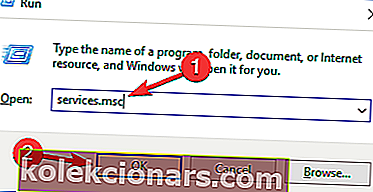
- Find intelligent intelligente overførselsservice . Højreklik og åbn Egenskaber .
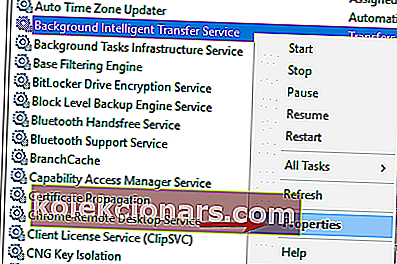
- På fanen Generelt , finde Startup type og vælge Automatisk .
- Hvis BITS ikke kører, skal du højreklikke og vælge Start .
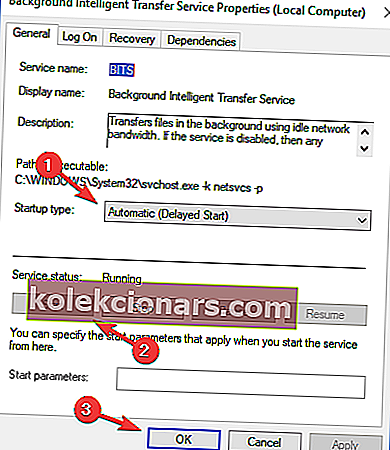
- Bekræft valg og luk vindue.
Hvis der ikke er noget galt med BITS, skal du gå videre til en anden løsning.
Løsning 3 - Nulstil Windows Update-tjenester
Windows Update er afhængig af forskellige tjenester for at fungere korrekt, og hvis der er problemer med Windows Update, kan du muligvis rette dem ved at nulstille Windows Update-tjenester.
Dette er relativt ligetil, og for at gøre dette skal du køre et par kommandoer i kommandoprompt. For at gøre det skal du følge disse trin:
- Start kommandoprompt som administrator.
- Når kommandoprompt starter, skal du køre følgende kommandoer:
- net stop wuauserv
- net stop cryptSvc
- net stop bits
- net stop msiserver
- ren C: WindowsSoftwareDistribution SoftwareDistribution.old
- ren C: WindowsSystem32catroot2 Catroot2.old
- net start wuauserv
- net start cryptSvc
- net start bits
- net start msiserver
Når du har kørt disse kommandoer, skal du kontrollere, om problemet med Windows Update er løst. Hvis du ikke ønsker at indtaste alle disse kommandoer manuelt, kan du udføre denne løsning ved hjælp af Windows Update reset-script.
FAQ: Lær mere om Windows-opdateringer og fejl 0x80070020
- Hvordan løser jeg fejl 0x80070020?
Hvis Windows Update stødte på en fejl med koden 0x80070020, kan du løse dette ved at nulstille BITS-tjenesten eller ved at afslutte og genstarte den service, der sidder fast. Vores artikel forklarer mere om dette, hvordan man nærmer sig dette problem.
- Hvordan løser jeg korruption i Windows Update?
Windows Update Database-korruption løses normalt ved at køre kommandolinjeanvisning til at scanne og reparere systemfiler på drevet. De bedste kommandoer er SFC og CHKDSK. Se denne artikel for eventuelle problemer med sfc / scannow.
- Hvad er DISM?
DISM står for Deployment Image Servicing and Management. Det er et værktøj, der bruges via kommandolinjen til at oprette eller reparere Windows-billeder. Hvis du har problemer med dette værktøj, skal du tjekke vores guide til løsning af DISM-problemer i Windows 10.
Editorens bemærkning: Denne artikel fortsætter på den næste side med yderligere løsninger til løsning af fejl 0x80070020. Bogmærke vores hub, der er dedikeret til at rette Windows Update-fejl, hvis du har brug for at løse andre opdateringsproblemer senere.